电脑频繁自动关机如何解决?
游客 2025-04-17 13:40 分类:数码产品 21
随着现代生活对电脑的依赖日益增加,电脑突然自动关机的现象常常给用户带来诸多不便。如果你的电脑也频繁出现这种情况,那么这篇文章将为你提供一整套解决方案。从简单的问题排查到复杂的硬件检测,我们将涉及所有可能的原因及解决方法。请跟随我们的脚步,一步步解决电脑频繁自动关机的烦恼。
确认电脑自动关机问题
电脑频繁自动关机的表现
在剖析原因之前,我们需要确认电脑确实存在自动关机的问题,而不是意外的重启或是系统的正常更新。电脑在没有进行任何操作的情况下自动关闭,或者在运行特定程序时出现关机现象,都可能是我们关注的焦点。

常见原因及排查方法
电脑过热导致自动关机
排查方法
清洁电脑灰尘:关闭电源后,打开机箱,使用压缩空气吹除风扇和散热片上的灰尘。
检查散热系统:确认风扇是否正常运转,检查散热器是否有损坏现象。
使用温度监测软件:监控CPU和GPU的温度,异常高时要采取措施。
系统程序或服务导致关机
排查方法
查看事件查看器:系统中的事件查看器记录了各种运行日志,分析这些日志可以找到导致关机的原因。
运行系统诊断工具:使用系统自带的故障诊断工具进行检测和修复。
硬件故障引发的问题
排查方法
检查电源供应:确保电脑电源的稳定性和功率匹配电脑的需求。
内存条检测:由于内存条问题也可造成系统不稳定,使用Windows内存诊断工具进行检测。
硬盘健康状况:硬盘老化或坏道也可能导致系统关机。使用相关工具检查硬盘健康状况。
病毒和恶意软件影响
排查方法
运行杀毒软件:全面扫描电脑,删除任何检测到的病毒或恶意软件。
使用系统还原:如果怀疑是最近的操作导致问题,可以尝试使用系统还原功能。
系统软件冲突
排查方法
系统更新:禁用所有非必要的启动项,并尝试更新系统到最新版本。
驱动程序更新:过时的驱动程序可能会引起系统不稳定,及时更新显卡、主板等关键驱动。
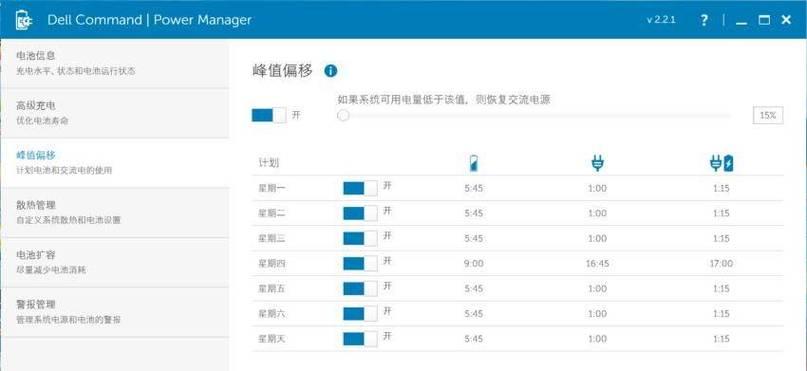
高级问题及解决措施
硬件故障的深化检查与修复
有时,问题可能出在主板的电路或其他隐蔽硬件上。这时可以考虑使用专业的硬件检测卡或者联系厂商售后以获得进一步的帮助。如果你对硬件维修不够自信,建议直接寻找专业的电脑维修服务。
系统重装及备份
如果问题持续存在,而其他解决方案都无法奏效,进行系统重装可能是最后的选择。在此之前,请确保所有重要数据有备份。

综合以上
解决电脑频繁自动关机的问题需要细致耐心的诊断和排查。从基本的清理灰尘到复杂系统恢复,每一步都可能揭示问题的根源。记住,在处理硬件问题时务必谨慎,以避免造成额外的损害。若自身无法解决,寻求专业技术人员的帮助也是明智之选。希望本文能够帮助到你,让你的电脑运行得更加顺畅。
版权声明:本文内容由互联网用户自发贡献,该文观点仅代表作者本人。本站仅提供信息存储空间服务,不拥有所有权,不承担相关法律责任。如发现本站有涉嫌抄袭侵权/违法违规的内容, 请发送邮件至 3561739510@qq.com 举报,一经查实,本站将立刻删除。!
相关文章
- 电脑自动关机登录设置方法是什么? 2025-04-20
- 华硕主机电脑如何设置自动关机? 2025-04-13
- 电脑自动关机监控软件是什么? 2025-04-13
- 电脑为何会省电同时又自动关机重启? 2025-04-11
- 电脑突然自动关机的原因是什么? 2025-04-09
- 电脑翻转自动关机原因?如何防止意外关机? 2025-04-07
- 电脑卡住自动关机后应如何处理? 2025-04-04
- 无畏先锋电脑自动关机怎么解决?故障排除方法是什么? 2025-04-04
- 如何设置电脑定时休眠并自动关机? 2025-03-30
- 电脑自动关机?可能是什么原因导致的? 2025-03-29
- 最新文章
-
- 华为笔记本如何使用外接扩展器?使用过程中应注意什么?
- 电脑播放电音无声音的解决方法是什么?
- 电脑如何更改无线网络名称?更改后会影响连接设备吗?
- 电影院投影仪工作原理是什么?
- 举着手机拍照时应该按哪个键?
- 电脑声音监听关闭方法是什么?
- 电脑显示器残影问题如何解决?
- 哪个品牌的笔记本电脑轻薄本更好?如何选择?
- 戴尔笔记本开机无反应怎么办?
- 如何查看电脑配置?拆箱后应该注意哪些信息?
- 电脑如何删除开机密码?忘记密码后如何安全移除?
- 如何查看Windows7电脑的配置信息?
- 笔记本电脑老是自动关机怎么回事?可能的原因有哪些?
- 樱本笔记本键盘颜色更换方法?可以自定义颜色吗?
- 投影仪不支持memc功能会有什么影响?
- 热门文章
-
- 蓝牙遥控器机顶盒刷机操作方法是什么?如何避免风险?
- 智能手表免连手机使用方法?有哪些便捷功能?
- 机顶盒刷机后如何重新连接?
- 数码相机录像模式如何开启?操作方法是什么?
- 平板为什么用不了手写笔?可能的原因和解决方法是什么?
- 电脑频繁配置更新如何处理?
- 手机拍照时镜头模糊如何处理?
- 怎么重启密码手机oppo?操作流程是什么?
- 小白如何选择相机镜头拍人像?哪些镜头适合人像摄影?
- 相机搭配广角镜头怎么调?调整过程中应该注意什么?
- 手机如何使用户外摄像头监控?设置步骤是什么?
- 索尼相机充电线使用方法是什么?常见问题有哪些?
- 电脑内存不足怎么办?如何有效增加内存?
- 无线充电器三星如何使用?三星无线充电器有哪些特点?
- 平板电脑插卡设置网络的步骤是什么?如何连接Wi-Fi?
- 热评文章
- 热门tag
- 标签列表

